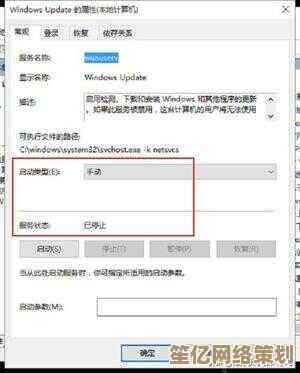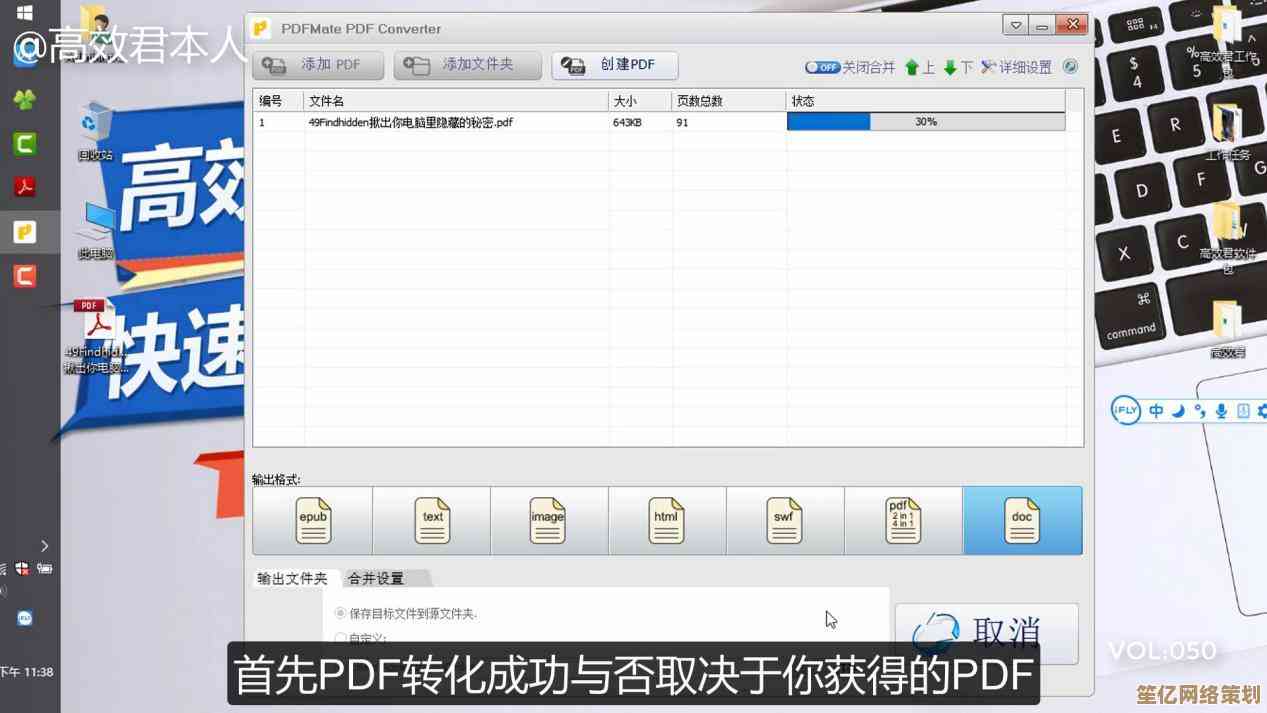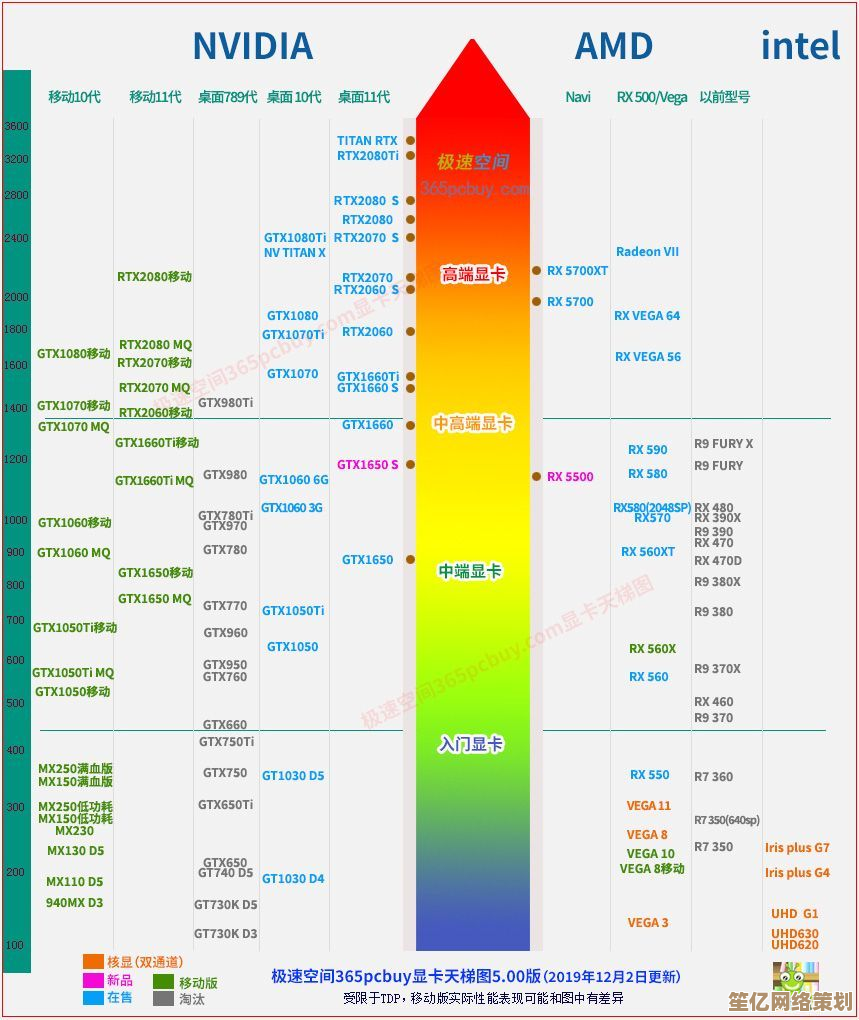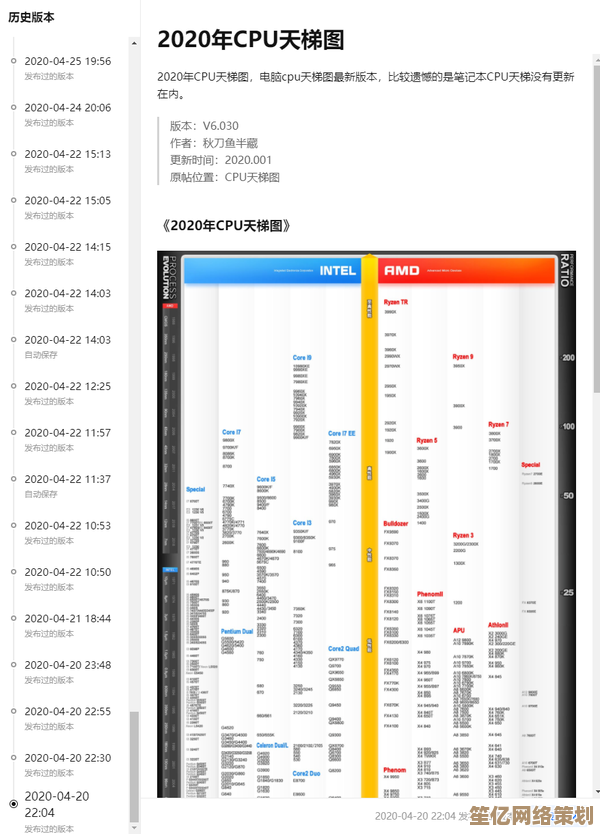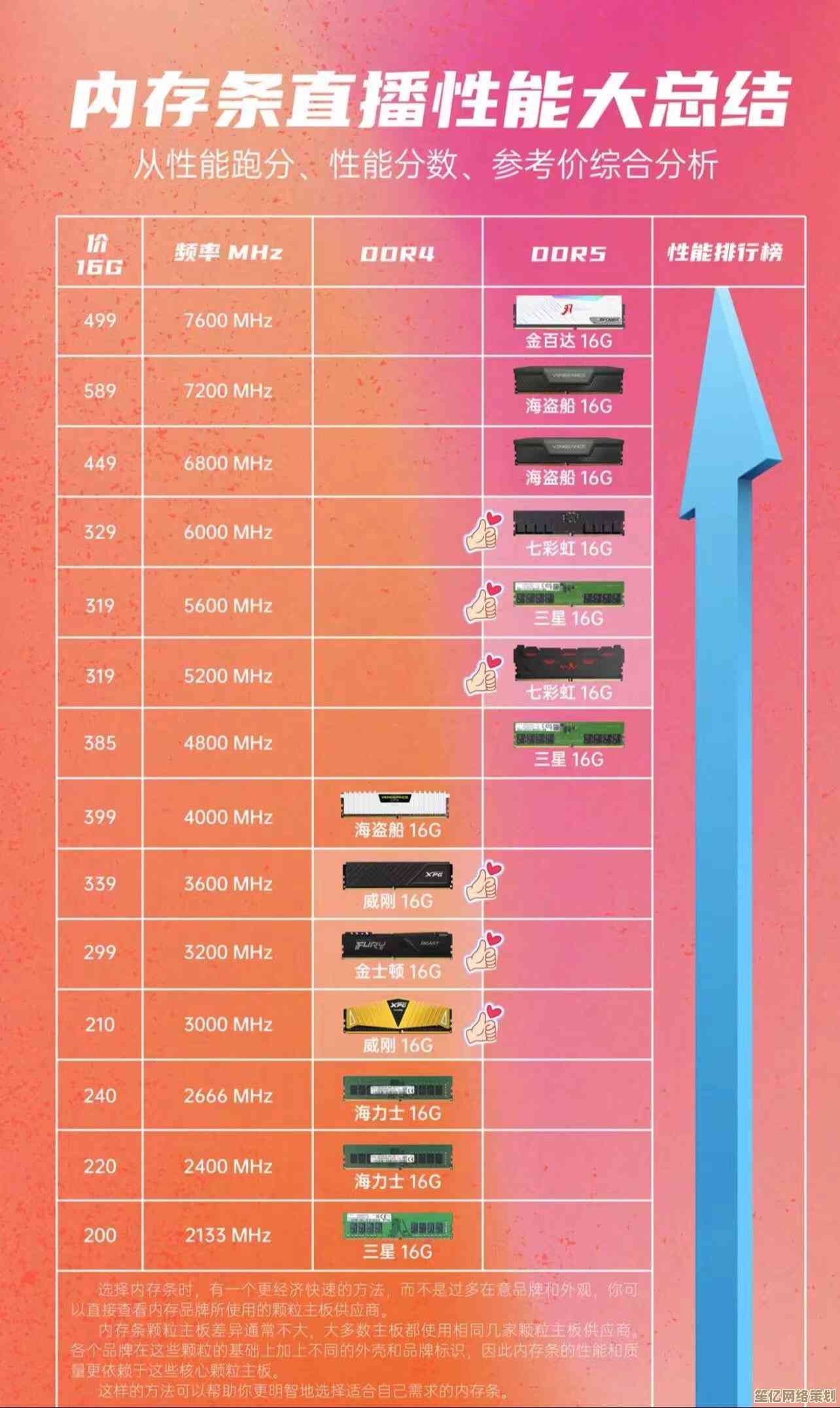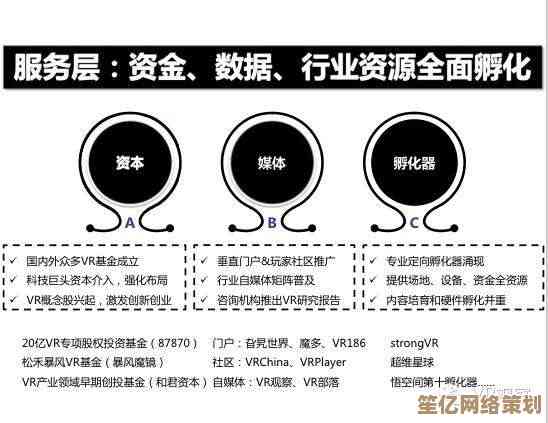笔记本内存扩容不求人,小鱼手把手教您安装技巧与注意事项
- 问答
- 2025-10-18 08:50:49
- 2
哎 您是不是也遇到过这种情况…电脑用着用着就卡住了,转圈圈转得人心烦,打开几个网页再加个微信,内存直接飙到90%… 我之前那台老伙计就是这样,每次写东西写到一半,它先“思考人生”了,真是急得人想拍桌子,后来一咬牙,决定自己给它加条内存,一开始也发怵,怕搞坏了,但研究下来发现… 真没想象中那么难,今天我就把这点经验,像跟朋友聊天儿似的,跟您念叨念叨,咱争取一步到位,省下那百八十块的人工费,关键是… 那种自己动手搞定后的成就感,嘿,别提多爽了。
首先第一步,也是最关键的:咱得知道自己笔记本的“胃口”,它到底能吃下什么样的内存条,你不能随便买一条就往上怼,那不匹配,轻点是不识别,严重了可能… 唉,反正不好,这个信息去哪儿找呢?最简单的,看原装内存条上的标签,你得先把电脑关机,断电,把电池能拆的话拆下来(现在好多本子电池是内置的了,那就务必确保完全关机),然后找到后盖上那个小小的内存仓盖板,通常就一颗螺丝拧着,用合适的螺丝刀,小心拧开… 对了,螺丝拧松后它可能还是拿不下来,别硬掰,有些本子盖板是有卡扣的,轻轻一撬就开。
打开之后,你就看到那条现有的内存了,把它两边那个金属卡子轻轻往旁边一拨,它自己会弹起来一点,然后就可以抽出来了,重点看标签上的几个参数:类型(是DDR3、DDR4还是现在新的DDR5?)、频率(比如2666MHz、3200MHz)、还有容量(8GB、16GB),最好用手机拍个照,免得忘了,还有个更懒但保险的办法,是在电脑上下个像CPU-Z这样的软件,在“Memory”和“SPD”标签页里,这些信息看得清清楚楚,连有几个插槽都告诉你… 我当初就是靠这个软件才确定我那个老本子还有一个空插槽的,不然差点就以为得把原来的换掉。
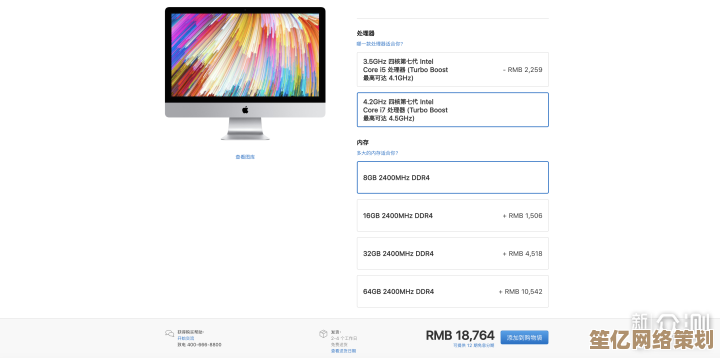
知道了型号,接下来就是买,我建议啊,尽量买和原装同品牌同频率的,组成双通道,性能提升会明显些,但如果找不到一模一样的,至少频率要一致,品牌倒不是绝对… 但大牌子总归靠谱点,像金士顿、威刚这些,千万别图便宜买那些来路不明的杂牌,内存这东西,稳定是第一位的,不然以后时不时蓝屏给你看,找谁说理去。
好了,东西到手,最激动人心的安装环节来了,这时候,紧张是正常的,我第一次手也抖,找个宽敞、干净、亮堂的桌子,最好铺块防静电的垫子,没有的话… 起码确保别在毛毯上操作。最关键的一点,一定要!一定要!摸一下旁边的金属物体,比如暖气片、金属窗框,把身上的静电放掉,那小芯片娇贵得很,静电一打可能就废了,我这可不是吓唬你。
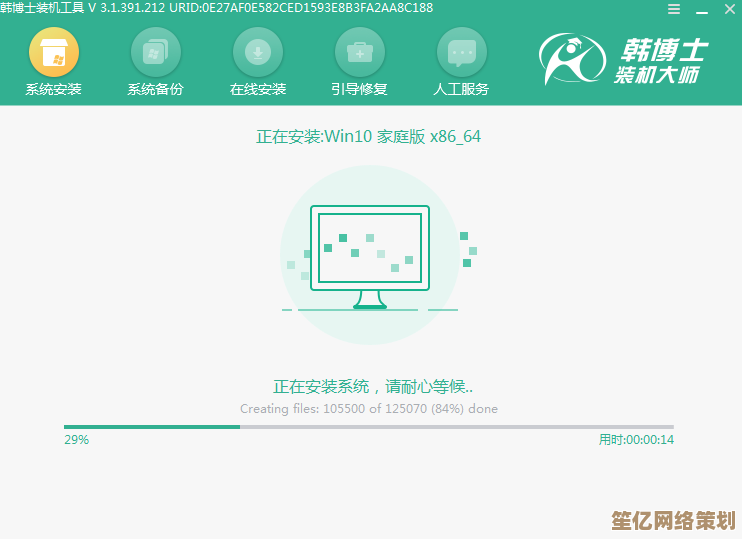
重复之前打开后盖的步骤,露出内存插槽,你会发现,插槽中间有个小缺口,内存条金手指那里也有个对应的凸起,这俩必须对得上,这就是防呆设计,防止你插反的… 不过有时候呆到一定程度也防不住,所以还是得看清楚,对准了之后,大概呈30度角,轻轻地把内存条斜着插进插槽里,感觉到金手指完全进去了, 稍微用点力,往下按!听到非常清脆的“咔哒”一声,两边的金属卡扣会自动弹起来,把内存条牢牢卡住,这时候,你用手轻轻晃一晃,如果纹丝不动,那就说明安装到位了,要是没听到响声或者感觉没卡紧,那肯定是没装好,得拔出来重来,千万别凑合。
装完之后,先别急着盖盖子!把电池接上(如果是内置电池,现在可以接电源了),开机试试,如果能正常进入系统,赶紧右键点“此电脑”看属性,看看识别出来的总内存容量对不对,如果没问题,再开几个程序跑跑,稳定了,那才算大功告成,万一… 万一开不了机,或者屏幕不亮,也别慌,大概率是没插紧,断电后重新插拔一次试试,十有八九能解决。
说点我自己的糗事吧,我第一次装的时候,那叫一个小心翼翼,手汗都出来了,装完开机,屏幕漆黑一片,心瞬间凉了半截,心想完了,搞砸了,结果折腾半天发现… 是电源适配器没插牢,虚惊一场,所以啊,细节决定成败,还有,装完之后,感觉电脑就像打通了任督二脉,原来卡顿的地方现在流畅得飞起,那种感觉,真的,比喝了冰镇可乐还痛快。
吧,这事儿真不难,需要的只是一点点细心和勇气,省下的钱买点好吃的犒劳自己,它不香吗?希望我这啰里啰嗦的经验,能给您壮壮胆儿,放心去试吧,您肯定也行!
本文由盘雅霜于2025-10-18发表在笙亿网络策划,如有疑问,请联系我们。
本文链接:http://www.haoid.cn/wenda/30955.html